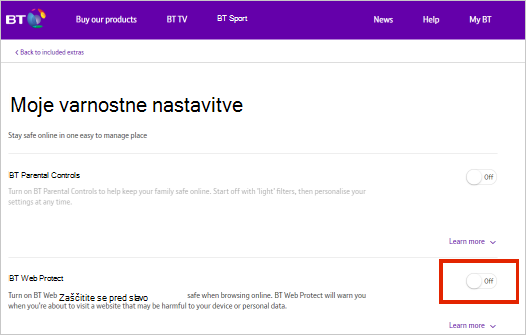Zadnja posodobitev: 30. september 2025
Če imate težave z dostopom doOneDrive, si lahko stanje spletnih storitev zbirke Microsoft Office ogledate na portalu z ustreznostjo stanja storitve.
Pomembno: Ta sinhronizacija s storitvijo OneDrive v sistemih Windows 7, 8 in 8.1 ni več podprta. Več informacij.
Težava
Zaradi skladnosti s standardnim uradnim znakom GB18030 ki ga izda Ljudska republika Kitajska, OneDrive izvaja posodobitve, ki vplivajo na izkušnjo izbire mape za uporabnike zh-CN nastavitev jezika. Zaradi tega možnost »Izberi mape« začasno ni na voljo ali pa ni prikazana pravilno.
Rešitev
Uporabniki, na katere to vpliva, lahko začasno spremenijo jezik operacijskega sistema v računalniku v kateri koli jezik, ki ni zh-CN, in znova zaženejo OneDrive. S tem boste obnovili dostop do pogovornega okna za izbiro mape. Ko so posodobitve dokončane, lahko uporabniki vrnejo zh-CN brez težave. Preberite več o tem , kako preverite ali spremenite jezikovne nastavitve.
Stanje
Upamo, da bomo dokončali delo do konca oktobra 2025.
Težava
Nekatere bližnjice do map v skupni rabi v storitvi OneDrive, ki so v mapi »Moje datoteke«, so lahko namesto dejanskih map prikazane kot internetne bližnjice .url.
Če poskusite odpreti bližnjico do mape, se odpre kot spletna stran (in morda se boste morali vpisati) namesto mape.
Stanje
Če imate poln dostop do računa, ki je dal mape v skupno rabo z vami, lahko dodate OneDrive kot storitev, da preprosto odprete Officeove datoteke v računalniku.
Do vsebine mape v skupni rabi lahko še vedno dostopate, vendar bo ta na voljo prek OneDrive.com
Zadnja posodobitev: 30. september 2025
Težava
Zaradi skladnosti s standardnim uradnim znakom GB18030 ki ga izda Ljudska republika Kitajska, OneDrive izvaja posodobitve, ki vplivajo na izkušnjo izbire mape za uporabnike zh-CN nastavitev jezika. Zato možnost Izberi mape začasno ne bo na voljo ali pa morda ne bo prikazana pravilno.
Rešitev
Uporabniki, na katere to vpliva, lahko začasno spremenijo jezik operacijskega sistema v računalniku v kateri koli jezik, ki ni zh-CN, in znova zaženejo OneDrive. S tem boste obnovili dostop do pogovornega okna za izbiro mape. Ko so posodobitve dokončane, lahko uporabniki vrnejo zh-CN brez težave. Preberite več o tem , kako preverite ali spremenite jezikovne nastavitve.
Stanje
Upamo, da bomo dokončali delo do konca oktobra 2025.
Zadnja posodobitev: 16. april 2025
TEŽAVA
Nekateri uporabniki bodo morda videli napako -99 po posodobitvi na macOS 15.
STANJE
Posodobite OneDrive na najnovejšo različico.
Zadnja posodobitev: 4. februar 2025
TEŽAVA
Nekateri uporabniki bodo mapo OneDriveCloudTemp morda videli v levem podoknu za krmarjenje iskalnika. Ta mapa je namenjena začasni shrambi datotek kot del funkcije »Odpri v aplikaciji« v storitvi OneDrive in naj bi bila skrita.
STANJE
Če želite skriti mapo, izberite Option (Možnost) + kliknite in nato izberite Remove from Sidebar (Odstrani iz stranske vrstice).
Zadnja posodobitev: 8. januar 2025
TEŽAVA
Če odprete ali shranite datoteke v mapah »Namizje« ali »Dokumenti«, lahko program za datoteke zamrzne. Do tega pride v sistemu macOS 15.
STANJE
Težava je bila odpravljena v sistemu macOS 15.2. Če programa ne morete posodobiti, upoštevajte spodnjo rešitev.
REŠITEV
Shranjevanje datotek
-
Odprite Activity Monitor (Nadzornik dejavnosti).
Namig: Najdete jo v mapi Applications > Utilities (Pripomočki za aplikacije) ali pa jo poiščete s tipkama Cmd + preslednica , da odprete razdelek »V žarišču«.
-
V iskalno vrstico v zgornjem desnem kotu nadzornika dejavnosti vnesite OpenAndSavePanelService
-
Izberite postopek na seznamu. Ima lahko zelo veliko porabo CPE-ja ali pa prikazuje »Ni odgovora«.
-
V zgornji menijski vrstici kliknite gumb X in nato izberite Vsili zapiranje.
-
Zaprite in znova zaženite OneDrive.
-
Shranite Officeovo datoteko na drugo mesto mape.
Odpiranje datotek
-
Odprite Activity Monitor (Nadzornik dejavnosti).
Namig: Najdete jo v mapi Applications > Utilities (Pripomočki za aplikacije) ali pa jo poiščete s tipkama Cmd + preslednica , da odprete razdelek »V žarišču«.
-
V iskalno vrstico v zgornjem desnem kotu nadzornika dejavnosti vnesite OpenAndSavePanelService
-
Izberite postopek na seznamu. Ima lahko zelo veliko porabo CPE-ja ali pa prikazuje »Ni odgovora«.
-
V zgornji menijski vrstici kliknite gumb X in nato izberite Vsili zapiranje.
-
Premaknite datoteko iz mape Namizje ali Dokumenti na drugo mesto mape.
-
Odprite datoteko kot običajno.
TEŽAVA
Videoposnetki, posneti v posnetem in naloženem prek samodejnega varnostnega kopiranja mape fotoaparata ali ročno v aplikaciji, se ne predvajajo v posnetem načinu slo-mo. Nalagajo se pri običajni hitrosti.
REŠITEV
OneDrive ne podpira nalaganja videoposnetka kot počasnega predvajanja, vendar ga raziskujemo. Nadomestna rešitev je, da daste videoposnetek iz galerije sistema iOS v OneDrive v skupno rabo:
-
Odprite videoposnetek in tapnite
-
Nato za možnost skupne rabe izberite OneDrive.
Uporabniki sistema iOS 16 morda ne bodo mogli uporabiti poteze z dvema prstoma za izbiranje več datotek v storitvi OneDrive. O težavi smo že seznanjeni in razvijamo rešitev.
Rešitev
Najprej izberite eno fotografijo, nato pa z dvema prstoma podrsnite, da izberete več datotek ali fotografij.
TEŽAVA
Nekateri uporabniki se ne morejo pravilno vpisati, ko kliknejo povezavo do datoteke ali mape v skupni rabi.
NADOMESTNA REŠITEV
Vpišite se v onedrive.com kliknite povezavo za skupno rabo.
TEŽAVA
Nekateri uporabniki bodo morda videli, da njihova mapa »Osebna shramba poverilnic« prikazuje besedilo v napačnem jeziku.
Do tega pride zaradi razlik med jezikovnimi OneDrive in jezikovnimi nastavitvami računalnika.
PRIPOROČENO UKREPANJE
Začeli smo uvajati popravek, vendar sta takoj na voljo dve nadomestni rešitev:
-
Spremenite jezikovne nastavitve profila Microsoftovega računa, da se bodo ujemale z jezikovnimi nastavitvami računalnika (začetni meni> nastavitve > jezik uporabniškega vmesnika).
-
Izpišite se in zaprite vsa okna brskalnika.
-
Preimenujte mapo »Osebna shramba poverilnic«:
-
Vpišite se v OneDrive.com
-
Odklenite mapo Osebna shramba poverilnic.
-
V zgornji menijski vrstici izberite Preimenuj. S tem boste sinhronizirali jezikovne nastavitve.
-
TEŽAVE
Noben uporabnik, ki uporablja usmerjevalnik, v katerem je omogočena storitev BT Web Protect, ne more uporabljati storitve OneDrive. Storitev BT Web Protect deluje na ravni omrežja, zato je uporabljena za vse naprave, ki uporabljajo vašo domačo širokopasovno povezavo BT ali omrežje BT Wi-Fi, ko se prijavite s svojim ID-jem za BT.
STANJE: REŠITEV
Onemogočite storitev BT Web Protect, da omogočite dostop do storitve OneDrive.
-
Odprite stran My Security Settings (Moje varnostne nastavitve).
-
Izklopite stikalo BT Web Protect.
Opomba: Če uporabljate usmerjevalnik, ki ni usmerjevalnik podjetja BT, boste morda spremeniti dodatne nastavitve, da bo usmerjevalnik združljiv s storitvijo BT Web Protect.
TEŽAVA
Nekatere stranke se ne morejo vpisati v OneDrive, če uporabljajo računalnik s sistemom Windows, računalnik Mac, mobilno napravo ali spletni brskalnik.
REŠITVE
-
Preverite, ali sta uporabniško ime in geslo pravilna, tako da se vpišete v nadzorno ploščo Microsoftovega računa. Če se ne morete vpisati, tukaj poiščite pomoč.
-
Preverite, ali imate najnovejšo različico storitve OneDrive.Prenesti
-
Če še vedno ne morete dostopati do storitve OneDrive, je težava morda v požarnem zidu, konfiguraciji VPN ali pri ponudniku internetnih storitev. Če želite več informacij, preberite Zahtevani URL-ji in vrata za OneDrive.